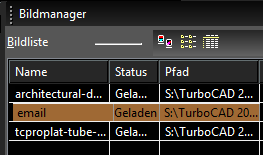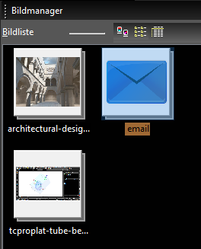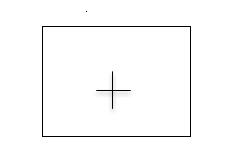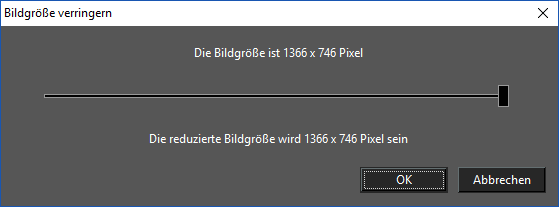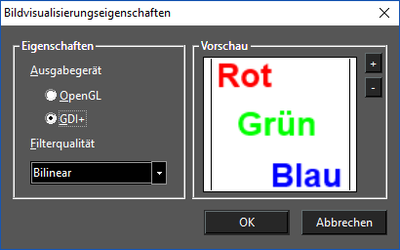Über den Bildmanager lassen sich die Rasterbilder in der aktuellen Zeichnung manipulieren. In diesem Fenster können Sie Dateien direkt über die Bildliste in die Zeichnung einfügen.
Einfügen
Fügt ein neues Bild über Drag & Drop ein.
Verwenden Sie die Option PPI (Pixel Pro Inch) oder die Optionen Breite und Höhe in der Kontrollleiste, um die Bildgröße einzustellen.
Verwenden Sie die Option Seitenverhältnis beibehalten, um die Größenproportionen nicht zu verzerren.
Die PPI-Bildeigenschaft ist ebenfalls über die Palette Auswahlinformationen ansteuerbar (unter Pixel pro Zoll).
In der Symolleiste im oberen Bereich der Palette könne Sie einstellen, ob die Bilder als Miniaturbilder, Liste oder detallierte Liste angezeigt werden.
Bildliste: Listet alle in die Zeichnung eingefügten Bilder auf. Die Liste kann nach Name, Status oder Pfad sortiert werden. Klicken Sie zum Bearbeiten eines Namens zweimal auf den entsprechenden Namen. Sie können dann den neuen Namen eingeben.
Neu: Fügt eine neue Bilddatei in die Liste ein.
Löschen: Löscht eine Bilddatei aus der Liste.
Durchsuchen: Suche nach einem Bild, um die Quelldatei in einer Zeichnung zu ersetzen.
Warnung: Der Name der ursprünglichen Quelldatei wird weiter verwendet.
Extrahieren: Hebt die Einbettung auf und speichert das eingebettete Bild.
Embed: Saves the image file in the drawing as an embedded object, and not as a reference to an external file.
Resize: decrease the resolution of the embedded image:
- open Image Manager Dialog or Image Manager Palette;
- press "Resize"button for embedded image or "Embed" for not embedded one;
- set by slider desired image resolution and press OK;
- press "Apply" button. Warning!: The decreasing resolution of image is irreversible.
Unload: Unloads image data from work memory.
Reload: Reloads image into work memory.
Properties: Opens the Image Visualization Properties* window, which is useful for setting the image quality for large images.
OpenGL: Limits image output to the maximum OpenGL texture size (1024x1024 is supported by most hardware), and resizes image to a square view. For example, a 400 x 300 image will be resized to 512 x 512, thereby losing accuracy. As you increase the zoom, the image may become blurry.
GDI+: Supports large images without resizing, maintaining high accuracy. Not all hardware can render this way efficiently, so this method may be slower than OpenGL.
Filtering quality: Controls scaled or rotated images.
Nearest point: The pixel with coordinates nearest to the desired pixel value is used, resulting in a set of large squares when viewed closely.
Bilinear: A weighted average of a 2 × 2 area of pixels surrounding the desired pixel is used. This is the most common filtering algorithm, adding smoothness in large scales.
Trilinear: A more exact extension of Bilinear and is practically indiscernible. But it is unsupported with OpenGL.